AWS Serverless Application Repository を使用したデータソースコネクタのデプロイ
データソースコネクタをデプロイするには、Athena コンソールではなく AWS Serverless Application Repository
アカウントへのコネクタのデプロイ
AWS Serverless Application Repository を使用してデータソースコネクタをアカウントにデプロイするには
-
AWS Management Console にサインインし、サーバーレスアプリケーションリポジトリを開きます。
-
ナビゲーションペインで、[Available applications] (利用可能なアプリケーション) を選択します。
-
[Show apps that create custom roles or resource policies] (カスタム IAM ロールまたはリソースポリシーを作成するアプリを表示する) オプションを選択します。
-
検索ボックスに、コネクタの名前を入力します。事前構築された Athena データコネクタのリストについては、「使用可能なデータソースコネクタ」を参照してください。
-
コネクタの名前を選択します。コネクタを選択すると、Lambda 関数の [Application details] (アプリケーションの詳細) ページが AWS Lambda コンソールに表示されます。
-
詳細ページの右側の [Application settings] (アプリケーションの設定) で、必要な情報を入力します。最低限必要な設定は次のとおりです。Athena で構築されるデータコネクタのその他の設定可能なオプションについては、GitHub の「Available connectors
」(使用可能なコネクタ) の対応するトピックを参照してください。 -
AthenaCatalogName — ターゲットとなるデータソースを示す小文字の Lambda 関数の名前 (例えば、
cloudwatchlogs)。 -
SpillBucket — アカウント内の Amazon S3 バケットを指定して、Lambda 関数のレスポンスサイズ制限を超える大規模なレスポンスペイロードからデータを受信します。
-
-
[I acknowledge that this app creates custom IAM roles and resource policies] (このアプリがカスタム IAM ロールとリソースポリシーを作成することを承認します) を選択します。詳細については、[Info] (情報) リンクを選択してください。
-
[Application settings] (アプリケーションの設定) セクションの右下で [Deploy] (デプロイ) を選択します。デプロイが完了すると、Lambda 関数が Lambda コンソールの [リソース] セクションに表示されます。
コネクタを Athena で使用できるようにする
Athena コンソールを使用して、データソースコネクタを Athena で使用できるようにします。
データソースコネクタを Athena で使用できるようにするには
https://console.aws.amazon.com/athena/
で Athena コンソールを開きます。 コンソールのナビゲーションペインが表示されない場合は、左側の展開メニューをクリックします。
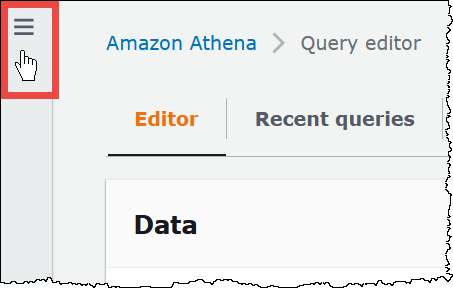
-
ナビゲーションペインで、[Data source] (データソース) をクリックします。
-
[Data sources] (データソース) タブで [Connect data source] (データソースを接続する) を選択します。
-
[データソースを選択] で、AWS Serverless Application Repository でコネクタを作成したデータソースを選択します。このチュートリアルでは、フェデレーションデータソースとして Amazon CloudWatch Logs を選択します。
-
[Next] を選択します。
-
[Data source details] (データソースの詳細) ページの [Data source name] (データソース名) に、Athena からデータソースをクエリする際に SQL ステートメントで使用する名前 (例えば
CloudWatchLogs) を入力します。名前は最大 127 文字で、アカウント内で一意である必要があります。この設定は、作成後に変更することはできません。有効な文字は、a~z、A~Z、0~9、_ (アンダースコア)、@ (at マーク)、および - (ハイフン) です。awsdatacatalog、hive、jmx、およびsystemの名前は Athena によって予約されており、データソース名には使用できません。 -
[接続の詳細] セクションで、[Lambda 関数を選択または入力] ボックスを使って、先ほど作成した関数の名前を選択します。Lambda 関数の ARN が表示されます。
-
(オプション) [Tags] (タグ) でキーと値のペアを追加して、このデータソースに関連付けます。タグの詳細については、Athena リソースへのタグ付けを参照してください。
-
[Next] を選択します。
-
[Review and create] (確認と作成) ページで、データソースの詳細について確認し、[Add data source] (データソースの追加) を選択します。
-
データソースのページの [データソースの詳細] セクションには、新しいコネクタに関する情報が表示されます。これで、Athena クエリでコネクタを使用できるようになりました。
データコネクタを使用したクエリについては、「フェデレーティッドクエリの実行」を参照してください。